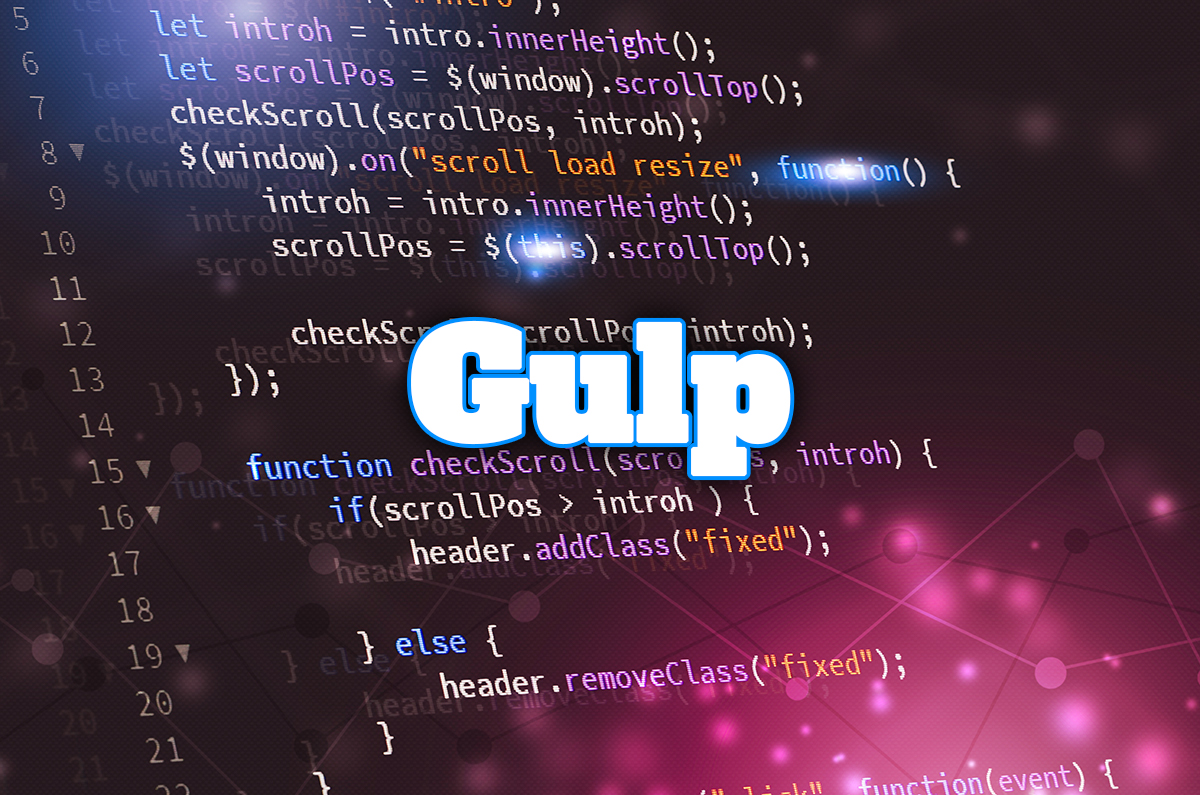レイアウトの種類と、設定の仕方

目次
ウェブデザインにおいては、様々なレイアウトの種類があります。以下に、主なレイアウトの種類とその設定方法について簡単に説明します。
1. フロートレイアウト:
特徴: フロート(float)プロパティを使用して要素を左または右に寄せ、その周りのコンテンツが回り込むように配置します。
設定方法
.clearfix::after {
content: "";
display: table;
clear: both;
}
.float-left {
float: left;
}
.float-right {
float: right;
}HTMLの指定方法
<!-- ページ全体の構造 -->
<!DOCTYPE html>
<html lang="ja">
<head>
<meta charset="UTF-8">
<meta name="viewport" content="width=device-width, initial-scale=1.0">
<title>サイトのタイトル</title>
<!-- スタイルシートのリンク -->
<link rel="stylesheet" href="css/style.css">
</head>
<body>
<div class="clearfix">
<div class="float-left">左側ボックス</div>
<div class="float-right">右側ボックス</div>
</div>
</body>
</html>
注意事項: フロートレイアウトは古い手法であり、フレキシブルでないため、他の方法の使用が推奨されています。
2. フレキシブルボックス(Flexbox):
特徴: 親要素をフレキシブルコンテナとし、子要素を配置するための強力なボックスモデルです。主に1次元のレイアウトに使用されます。
設定方法
.flex-container {
display: flex;
justify-content: space-between; /* 子要素を間隔を空けて配置 */
align-items: center; /* 子要素を垂直方向に中央寄せ */
}HTMLの指定方法
<!-- ページ全体の構造 -->
<!DOCTYPE html>
<html lang="ja">
<head>
<meta charset="UTF-8">
<meta name="viewport" content="width=device-width, initial-scale=1.0">
<title>サイトのタイトル</title>
<!-- スタイルシートのリンク -->
<link rel="stylesheet" href="css/style.css">
</head>
<body>
<div class="flex-container">
<div class="flex-item">左側ボックス</div>
<div class="flex-item">右側ボックス</div>
</div>
</body>
</html>注意事項: Flexboxは主に1次元のレイアウトに利用されます。
3. グリッドレイアウト(Grid):
特徴: 親要素をグリッドコンテナとし、子要素をグリッドセルに配置します。2次元のレイアウトを構築するのに適しています。
設定方法
.grid-container {
display: grid;
grid-template-columns: repeat(2, 1fr); /* 2つの列を均等に配置 */
grid-gap: 10px; /* グリッドセル間の間隔 */
}HTMLの指定方法
<!-- ページ全体の構造 -->
<!DOCTYPE html>
<html lang="ja">
<head>
<meta charset="UTF-8">
<meta name="viewport" content="width=device-width, initial-scale=1.0">
<title>サイトのタイトル</title>
<!-- スタイルシートのリンク -->
<link rel="stylesheet" href="css/style.css">
</head>
<body>
<div class="grid-container">
<div>左側ボックス</div>
<div>右側ボックス</div>
</div>
</body>
</html>注意事項: Gridレイアウトは2次元のレイアウトに優れており、柔軟な配置が可能です。
4. レスポンシブデザイン:
特徴: ウィンドウサイズやデバイスの変化に対応して、適切にコンテンツを再配置することができる設計。
設定方法
メディアクエリを使用して、特定の画面サイズやデバイスに対するスタイルを指定します。
@media screen and (max-width: 767px) {
/* 767px以下の場合のスタイル設定 */
.responsive-element {
width: 100%;
}
}注意事項: レスポンシブデザインは、異なるデバイスや画面サイズに対応するために重要です。
各レイアウトのレスポンシブ対応
4-1. フロート(Float):
/* レスポンシブデザインのフロート対応 */
@media screen and (max-width: 767px) {
.float-left, .float-right {
float: none; /* フロート解除 */
width: 100%; /* 横幅を100%に設定 */
}
}4-2. フレキシブルボックス(Flexbox):
/* レスポンシブデザインのFlexbox対応 */
.flex-container {
display: flex;
flex-wrap: wrap; /* 子要素を折り返す */
}
.flex-item {
flex: 1 1 45%; /* 幅を均等にし、余白を設ける */
margin: 5px; /* 子要素間の間隔を設定 */
}
/* 767px以下の場合のスタイル設定 */
@media screen and (max-width: 767px) {
.flex-item {
flex-basis: 100%; /* 1列に表示 */
}
}4-3. グリッドレイアウト(Grid):
/* レスポンシブデザインのGrid対応 */
.grid-container {
display: grid;
grid-template-columns: repeat(2, 1fr));
grid-gap: 10px; /* グリッドセル間の間隔 */
}
/* 767px以下の場合のスタイル設定 */
@media screen and (max-width: 767px) {
.grid-container {
grid-template-columns: 1fr; /* 1列に表示 */
}
}これらのレイアウト手法は、デザインの要件や目標に応じて使い分けられます。
また、フレキシブルボックス(display: flex;)やグリッド(display: grid;)など、新しいCSSの機能を積極的に活用することが、柔軟で効率的なレイアウトの構築につながります。
確認用のまとめたデータ
<!DOCTYPE html>
<html lang="ja">
<head>
<meta charset="UTF-8">
<meta name="viewport" content="width=device-width, initial-scale=1.0">
<title>レイアウトの種類</title>
<style>
div > div {
background-color: #f2f2f2;
border: 1px solid #333;
}
div > div + div {
background-color: #ccc;
}
.clearfix::after {
content: "";
display: table;
clear: both;
}
.float-left {
float: left;
}
.float-right {
float: right;
}
@media screen and (max-width: 767px) {
.float-left, .float-right {
float: none; /* フロート解除 */
width: 100%; /* 横幅を100%に設定 */
}
}
/* レスポンシブデザインのFlexbox対応 */
.flex-container {
display: flex;
flex-wrap: wrap; /* 子要素を折り返す */
}
.flex-item {
flex: 1 1 45%; /* 幅を均等にし、余白を設ける */
margin: 5px; /* 子要素間の間隔を設定 */
}
/* 767px以下の場合のスタイル設定 */
@media screen and (max-width: 767px) {
.flex-item {
flex-basis: 100%; /* 1列に表示 */
}
}
/* レスポンシブデザインのGrid対応 */
.grid-container {
display: grid;
grid-template-columns: repeat(2, 1fr);
grid-gap: 10px; /* グリッドセル間の間隔 */
}
/* 767px以下の場合のスタイル設定 */
@media screen and (max-width: 767px) {
.grid-container {
grid-template-columns: 1fr; /* 1列に表示 */
}
}
</style>
</head>
<body>
<section>
<h1>フロートレイアウト</h1>
<div class="clearfix">
<div class="float-left">左側ボックス</div>
<div class="float-right">右側ボックス</div>
</div>
</section>
<section>
<h1>フレキシブルボックス(Flexbox)</h1>
<div class="flex-container">
<div class="flex-item">左側ボックス</div>
<div class="flex-item">右側ボックス</div>
</div>
</section>
<section>
<h1>グリッドレイアウト(Grid)</h1>
<div class="grid-container">
<div>左側ボックス</div>
<div>右側ボックス</div>
</div>
</section>
</body>
</html>